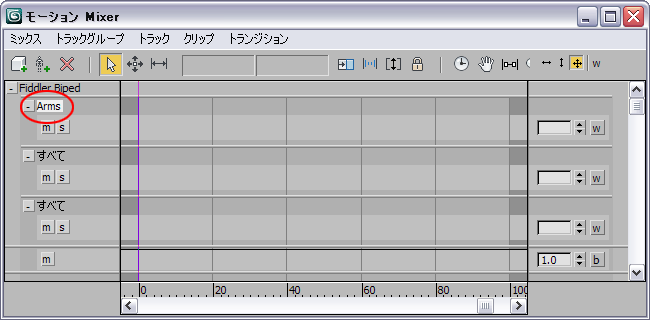モーション Mixer 内の各トラックは、トラックグループの一部です。各トラックグループをフィルタリングして、1 セットのボディ パーツのモーションのみを使用し、他のボディ パーツのモーションは使用しないようにすることができます。たとえば、あるモーション ファイルからの腕のモーションを使用し、別のモーション ファイルからの脚のモーションを使用できます。この場合は、2 つのトラックグループが必要になります。
トラックグループのフィルタリングは、次の 2 つの手順で行います。
- 必要に応じて、ミキサーにトラックグループを追加します。

- 各トラックグループをフィルタリング(一部のボディ パーツのみを使用するように設定)し、トラックグループに適切な名前を付けます。この操作は、[トラックグループ フィルタ](Trackgroup Filter)ダイアログ ボックスで実行します(Biped および Biped 以外のオブジェクト)。
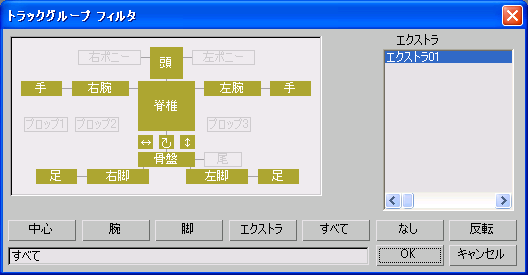
Biped オブジェクト用の[トラックグループ フィルタ](Trackgroup Filter)ダイアログ ボックス
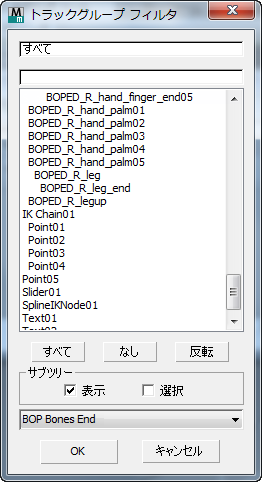
Biped 以外のオブジェクト用の[トラックグループ フィルタ](Trackgroup Filter)ダイアログ ボックス
トラックグループを作成すると、既定値でレイヤ トラックが 1 つ割り当てられます。ただし、各トラックグループにはトラックを追加できるので、ボディ パーツのセットごとにモーションをミックスできます。たとえば、腕用のトラックグループを作成し、このトラックグループ内にトラックを 2 つ作成できます。その後で、各トラックに、まったく異なる 2 つのモーション セットを配置し、重み付けを使用して、一方のトラックまたは他方のトラックをモーション中の異なるタイミングで使用できます。「トラック ウェイトの調整」を参照してください。
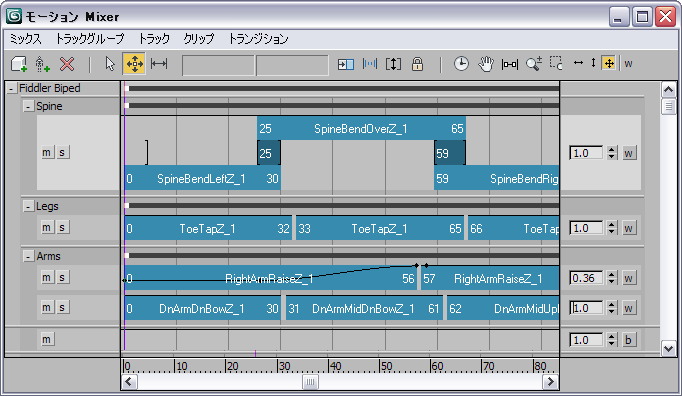
Spine (脊髄)、Legs (脚)、Arms (腕)のトラックグループ。腕のトラックグループには 2 つのトラックがあります。
手順
Biped 用の新しいトラックグループを追加するには:
- 既存のトラックグループの名前をハイライトします。
- トラックグループ名を右クリックし、[トラックグループを上に追加](Add Trackgroup Above)または[トラックグループを下に追加](Add Trackgroup Below)を選択します。
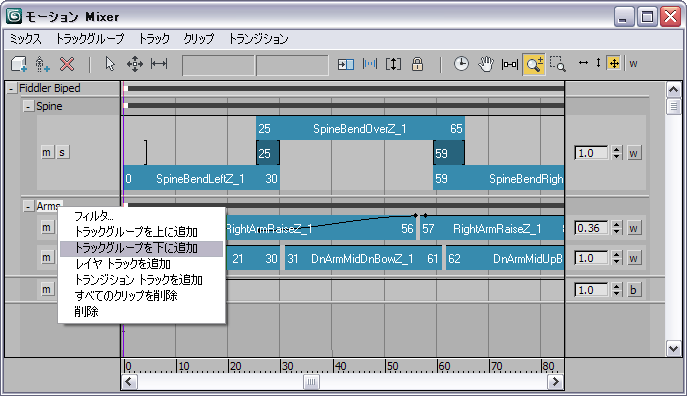
3ds Max によって、既存のトラックグループの上または下に、新しいトラックグループとレイヤ トラックが追加されます。トラックグループにトラックを追加するには、既存のトラックを右クリックし、ポップアップ メニューからいずれかのオプションを選択します。
トラックグループをフィルタリングして名前を付けるには:
- フィルタリングするトラックグループの左上隅にあるトラックグループ ラベルをハイライトします。既定値のトラックグループ ラベルは「すべて」です。これは、トラックグループが現在すべての Biped パーツに影響していることを示します。
- モーション Mixer のメニューから、[トラックグループ](Trackgroups)
 [フィルタ](Filter)を選択します。
[フィルタ](Filter)を選択します。 3ds Max によって[トラックグループ フィルタ](Trackgroup Filter)ダイアログ ボックスが開きます。既定値では、すべてのボディ パーツが選択されています。
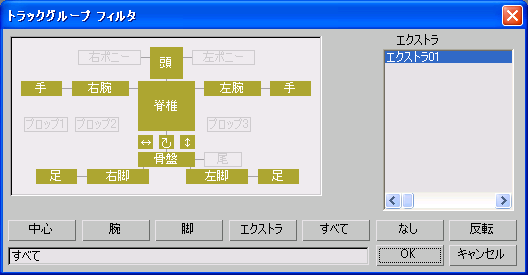
- ダイアグラム内でボディ パーツをクリックして、選択または選択解除します。また、ダイアグラムの下にあるボタンを利用して選択することもできます。たとえば、トラックグループが腕のみに影響するようにする場合は、[なし](None)をクリックしてすべての Biped パーツの選択を解除してから、4 つの腕のボックスをクリックして腕を選択します。
- [トラックグループ フィルタ](Trackgroup Filter)ダイアログ ボックスの下部に、トラックグループに適切な名前(「腕」など)を入力します。

- [OK]をクリックしてダイアログ ボックスを閉じます。
トラック表示の左上に、新しいトラックグループ名が表示されます。